Для получения основных описательных статистик в программе MS Office Excel существует встроенный пакет анализа, который называется «Анализ данных».
Для установки данного пакета в MS Office Excel 2007 необходимо осуществить следующие действия:
1. запустить саму программу;
2. нажать на иконку  , расположенную в верхнем левом углу;
, расположенную в верхнем левом углу;
3. выбрать «Параметра Excel»;
4. выбрать «Надстройки»;
5. в списке «Неактивные надстройки приложения» выбрать «Пакет Анализа»;
6. нажмите на кнопку «Перейти»;
7. выберите необходимые параметры;
После этого пакет «Анализ данных» будет расположен во вкладке «Данные».
Для установки пакета в более ранних версиях MS Office Excel необходимо зайти в «Сервис» → «Надстройки» → «Пакет анализа данных». Данный пакет теперь будет доступен во вкладке «Сервис».
Получим описательную статистику для данных, представленных в таблице 1 данных методических указаний.
Для этого:
1. Нажмём на «Анализ данных»;
2. В появившемся диалоговом окне выберем «Описательная статистика».
3. Нажмём «ОК».
Снова появится новое окно, представленное на рисунке ниже.
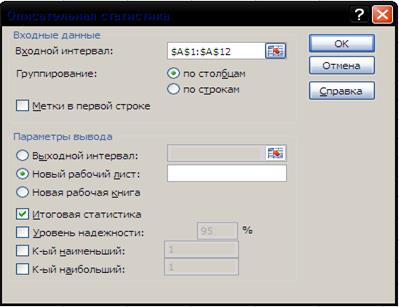
Рисунок 3.1 – Настройка параметров вывода описательной статистики
Во «Входном интервале» указывается диапазон значений, для которых ищется описательная статистика.
Существует три параметра вывода описательной статистики: на новом рабочем листе, в новой рабочей книги или можно указать на текущей странице любой выходной интервал.
Для вывода описательной статистики ставим птичку напротив «Итоговая статистика» и нажимаем «ОК».
Результаты данных действий представлены на рисунке 3.2.
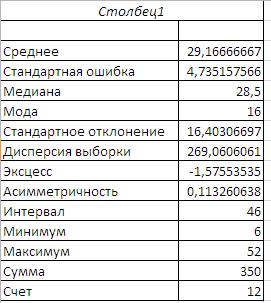
Рисунок 3.2 – Описательная статистика в MS Office Excel
Коэффициент Пирсона в MS Office Excel находится через «Вставка» → «Функция» → «Пирсон». Затем Вы указываете два массива, для которых ищете коэффициент корреляции.
Задание по выполнению лабораторной работы
1. Ввести данные в соответствии в вариантом лабораторной работы
2. Получить суммарный объем продаж всех магазинов помесячно.
3. Получить и проанализировать описательную статистику по всем магазинам и суммарному значению.
4. Построить корреляционную матрицу по объемам продаж между магазинами. Определить коэффициент корреляции между месяцем и суммарным объемом продаж. Сделать вывод о тенденции изменения суммарного объема реализации.
5. Получить величину общего объема продаж во всех магазинах за год и по каждому магазину
6. Построить гистограмму для совокупного объема продаж. Проанализировать полученные данные.
7. Построить график совокупного объема продаж.
8. Получить ранги для совокупного объема продаж. Проанализировать полученные данные.
9. Выполнить действия 1-8 в MS Exel.
Варианты заданий по выполнению лабораторной работы
Сеть магазинов розничной торговли продуктами питания имеет отчетность по выручке магазинов за год помесячно. Необходимо в соответствии с вариантом задания проанализировать выручку магазинов: получить описательную статистику по магазинам, получить суммарную выручку, найти коэффициент корреляции между показателями выручки магазинов, построить гистограмму по суммарной выручке и графики по выручке магазинов.
Таблица 1. – Выручка от реализации продукции по сети магазинов, тыс. грн.
| магазин | ||||||||
| месяц | M1 | M2 | M3 | M4 | M5 | M6 | M7 | M8 |
Таблица 2. – Варианты заданий по выполнению лабораторной работы.
| Вариант | номер магазина | |||
| M1 | M2 | M3 | M4 | |
| M2 | M3 | M4 | M5 | |
| M3 | M4 | M5 | M6 | |
| M4 | M5 | M6 | M7 | |
| M5 | M6 | M7 | M8 | |
| M1 | M3 | M4 | M5 | |
| M1 | M4 | M5 | M6 | |
| M1 | M5 | M6 | M7 | |
| M1 | M6 | M7 | M8 | |
| M1 | M3 | M5 | M7 | |
| M2 | M4 | M5 | M6 | |
| M2 | M5 | M6 | M7 | |
| M2 | M6 | M7 | M8 | |
| M2 | M4 | M6 | M8 | |
| M2 | M5 | M7 | M8 |
Контрольные вопросы
1. Перечислите основные статистические характеристики.
2. Что показывает среднеквадратическое отклонение?
3. Что такое медиана?
4. Как рассчитывается усеченное среднее?
5. Что показывают квартили?
6. Что такое доверительный интервал?
7. Что показывает величина коэффициента корреляции?
8. Что такое гистограмма?
9. Какие действия позволяет выполнять пакет «Gretl»?
10. Каким образом осуществляется построение графиков в пакете «Gretl»?
11. Каким образом осуществляется получение коэффициента корреляции в пакете «Gretl»?
Библиография.
1. J. McKenzie, R. Schaefer, E. Farber. The student edition of «Gretl» for Windows. – Addison-Wesley Publishing Company, Inc. - 1995, 831 c.
2. «Gretl». Reference Manual Release 10. - «Gretl» Inc. -1994.
3. «Gretl» Users Guide 1: Data, Graphics and Macros. Release 12. - «Gretl» Inc. -1998.
[1] Эксцесс. – Режим доступа: http://www.tryphonov.narod.ru/tryphonov3/terms3/kurtos.htm. – 17.09.2008.






